Google Drive är kanske en av de starkaste Dropboxarnakonkurrenter på marknaden just nu. Att vara en Google-produkt är appen och dess webbversion bara ett större team för Dropbox att kämpa med. Google Docs, Google Sheets och Google Slides är byggda för att spara dokument på det. Med tanke på allt som Google Drive har gjort för det kan det överraska dig att det fram till för några dagar sedan saknade en väsentlig funktion som Dropbox har haft i evigheter; selektiv mappsynkronisering. Funktionen låter dig i princip välja och välja vilka mappar som ska synkroniseras till skrivbordet. Från en ny uppdatering kan du nu välja vilka mappar som ska synkroniseras till skrivbordet när du först installerar Google Drive-appen eller så kan du välja dem senare. Så här gör du båda.
Välj mappar som ska synkroniseras vid första installationen
När du laddar ner och installerar Google Drive förförsta gången blir du ombedd att logga in på ditt Google-konto och sedan gå igenom en mycket kort rundtur. På den sista turneringsbilden med namnet ‘You’re all set!’ Ser du knappen ‘Sync-alternativ’ längst ner. Klicka på det.

Avmarkera de mappar du inte vill synkronisera och klicka på 'Starta synkronisering'.
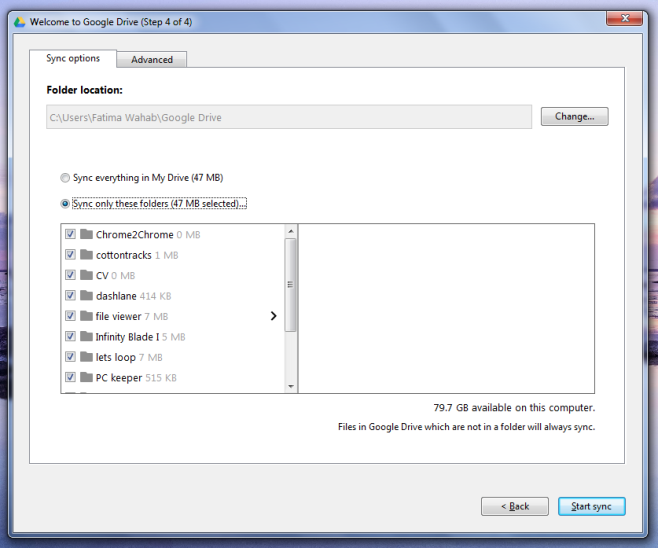
Uppdatera vilka mappar som synkroniseras
Om du redan har Google Drive installerat ochdet synkroniserar alla mappar till skrivbordet, du kan ta bort den du inte längre vill synkronisera. Högerklicka på Google Drive-ikonen i systemfältet. I popup-fönstret som öppnas klickar du på knappen för fler alternativ uppe till höger och väljer "Inställningar".
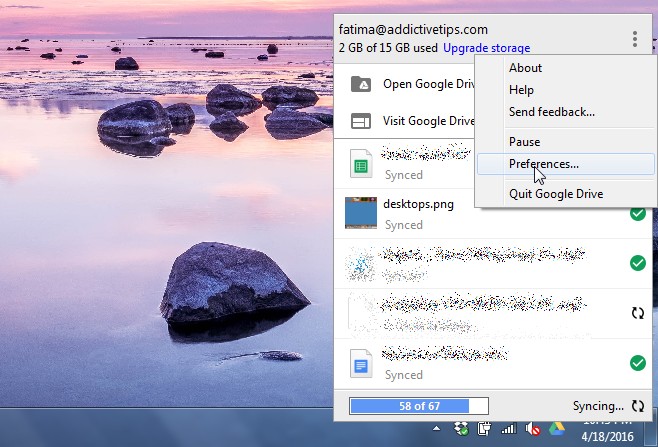
Du kommer att se tre flikar med preferenser, varav den första är 'Synkroniseringsalternativ'. Välj / avmarkera mapparna som du vill synkronisera / stoppa synkronisering och klicka på 'Använd' längst ner.
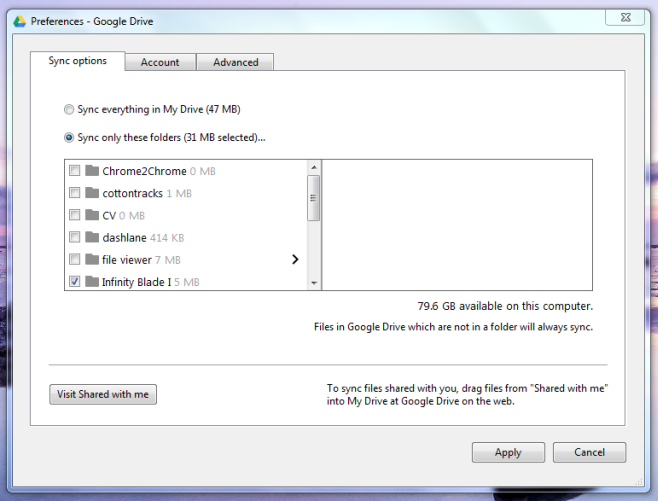
Det krävs allt. Mapparna tas bort från din lokala disk men kommer att fortsätta att existera på din Google Drive. Du kan komma åt dem från Google Drive: s webbgränssnitt.













kommentarer